5 cách giúp bạn trích xuất DVD trên máy Mac với các bước chi tiết
Đĩa DVD có thể chứa nhiều bộ phim cũ mà bạn trân trọng hoặc video về những khoảnh khắc quan trọng trong cuộc sống của bạn. Là một phương tiện lưu trữ vật lý, đĩa DVD có thể lưu trữ vĩnh viễn các video quý giá của chúng ta. Tuy nhiên, khi chúng ta lưu và truy cập đĩa DVD, chúng ta thường có nguy cơ làm xước bề mặt đĩa DVD hoặc thậm chí vô tình làm hỏng đĩa DVD. Khi điều này xảy ra, dữ liệu video mà chúng ta đã lưu trên đĩa DVD sẽ bị mất. Điều này sẽ ngăn chúng ta phát lại nội dung. Do đó, cách an toàn nhất là trích xuất các video từ đĩa DVD và giữ bản sao lưu điện tử. Vậy, chúng ta trích xuất DVD trên máy Mac? Trong bài viết này, chúng tôi sẽ cung cấp cho bạn 5 giải pháp, mỗi giải pháp tương ứng với một công cụ thực tế. Bạn cũng sẽ tìm thấy các quy trình vận hành chi tiết tại đây. Chúng tôi hy vọng bạn thấy nội dung của chúng tôi hữu ích.

Phần 1. 5 cách để trích xuất DVD
FVC Video Converter Ultimate
Xem xét rằng bạn có thể cần chỉnh sửa và xử lý video trên DVD của mình, chúng tôi khuyên bạn nên chọn một trình trích xuất DVD có nhiều tính năng toàn diện hơn, tốt nhất là trình bao gồm các chức năng chỉnh sửa video hoàn chỉnh. Với suy nghĩ này, chúng tôi khuyên bạn nên sử dụng trình biên tập video và trình trích xuất DVD chuyên nghiệp, FVC Video Converter Ultimate. Nó có thể đọc nội dung của DVD và chuyển đổi video sang bất kỳ định dạng video phổ biến nào, chẳng hạn như MP4, MOV, AVI, FLV, MKV, MPEG, v.v. Trước khi xuất video, bạn có thể sử dụng các chức năng chỉnh sửa của nó để điều chỉnh hiệu ứng và độ dài video. Nhiều công cụ hữu ích khác trong hộp công cụ FVC Video Converter Ultimate đang chờ được khám phá. Và nó rất dễ sử dụng.
Tải xuống miễn phíDành cho Windows 7 trở lênAn toàn tải
Tải xuống miễn phíĐối với MacOS 10.7 trở lênAn toàn tải
Sau đây là những gì bạn cần làm để trích xuất DVD trên máy Mac bằng FVC Video Converter Ultimate.
Bước 1: Tải xuống và cài đặt FVC Video Converter Ultimate trên máy tính Mac của bạn.
Bước 2: Khởi chạy nó và chèn DVD của bạn vào ổ đĩa máy tính của bạn. Để tải DVD, hãy chọn đồ tể > Tải DVD.
Bước 3: Sau đó, các tập tin trong DVD được liệt kê trên giao diện. Sau đó, bạn nên chọn định dạng đầu ra cho tập tin của mình. Ở đây, chúng tôi sẽ lấy MP4 làm ví dụ.
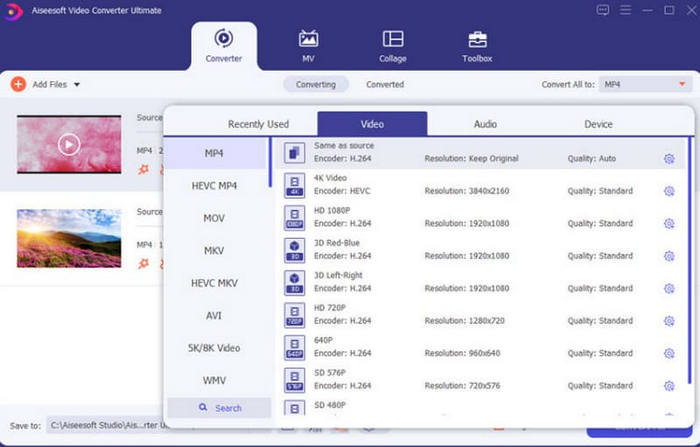
Bước 4: Trước khi xuất, bạn có thể chỉnh sửa video hoặc nâng cao chất lượng của nó. Để thực hiện việc này, hãy nhấp vào Biên tập hoặc là Cắt.
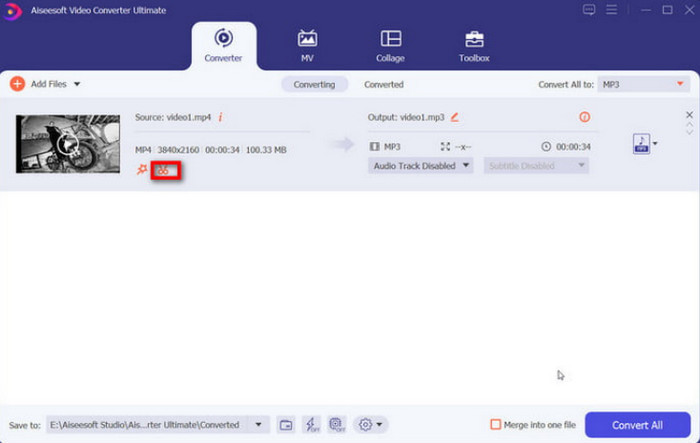
Bước 5: Khi bạn hoàn tất tất cả các thiết lập, hãy nhấp vào Chuyển đổi tất cả để chép đĩa DVD vào máy tính của bạn.
Công cụ này cung cấp một loạt các chức năng rất toàn diện. Về cơ bản, chúng ta có thể thực hiện tất cả các hoạt động chuyển đổi và chỉnh sửa video trong một nền tảng, khá thiết thực và hiệu quả.
Trình trích xuất DVD WinX
Từ cái tên WinX DVD Ripper, chúng ta có thể nghi ngờ rằng nó chỉ có thể sử dụng trên máy tính Windows. Nhưng hiện nay nền tảng này cũng đã ra mắt phiên bản dành cho máy tính Mac. Là một trong những trình rip DVD tốt nhất, nó có thể chuyển đổi video sang các định dạng phổ biến, chẳng hạn như MP4, HEVC, MOV, AVI, MKV, v.v., chỉ trong năm phút. Cho dù DVD của bạn là mới, cũ hay thậm chí bị hỏng, WinX DVD Ripper đều có chiến lược tương ứng để giúp bạn. Công cụ này cung cấp nhiều tùy chọn sao lưu có thể sao chép hoàn toàn các tệp trên đĩa của bạn vào ổ cứng máy tính. Chất lượng video sẽ không bị ảnh hưởng trong quá trình này.
Sau đây là các bước bạn có thể làm theo để trích xuất DVD sang máy Mac bằng WinX DVD Ripper cho Mac.
Bước 1: Tải WinX DVD Ripper cho Mac trên thiết bị của bạn và khởi chạy trên màn hình nền.
Bước 2: Chèn DVD của bạn vào và nhấp vào Đĩa để chương trình tải nội dung DVD của bạn.

Bước 3: Sau khi tải, bạn sẽ thấy một Hồ sơ đầu ra cửa sổ. Bạn có thể chọn định dạng mục tiêu cho đầu ra video và âm thanh của mình.

Bước 4: Đặt đường dẫn lưu cho video đã chuyển đổi của bạn. Cuối cùng, nhấp vào CHẠY để bắt đầu quá trình trích xuất.

WinX DVD Ripper luôn là công cụ hàng đầu trong ngành. Sau khi dùng thử, chúng tôi thấy nó có các thiết lập rất chi tiết cho DVD và rip nhanh chóng. Đây là một lựa chọn rất chuyên nghiệp.
VLC Player
Chức năng phổ biến nhất của VLC Player là phát các tệp video và âm thanh. Tuy nhiên, các chức năng mạnh mẽ của nó cũng làm cho điều này Đầu đĩa DVD thường được coi là trình biên tập và chuyển đổi video hữu ích. Điều đáng ngạc nhiên nhất là nó thậm chí còn hỗ trợ trích xuất DVD và thao tác này có thể được thực hiện trên cả máy tính Windows và Mac. Tuy nhiên, trước khi bắt đầu, bạn cần đảm bảo rằng phiên bản phần mềm của mình là 0.9.6 trở lên. Nếu không, vui lòng cập nhật phiên bản phần mềm càng sớm càng tốt.
Nếu không, vui lòng cập nhật phiên bản phần mềm càng sớm càng tốt.
Thực hiện theo các bước dưới đây để trích xuất DVD trên máy Mac bằng VLC Player.
Bước 1: Đảm bảo bạn có VLC Player trên máy tính Mac. Mở nó và chèn đĩa DVD bạn muốn trích xuất.
Bước 2: Nhấp chuột Tập tin > Mở đĩa. Chọn đĩa DVD bạn muốn trích xuất để tải đĩa đó.

Bước 3: Tìm Vô hiệu hóa DVD nút menu và nhấp vào đó.

Bước 4: Bật Đầu ra luồng hộp và nhấp vào Cài đặt... để mở cửa sổ mới.
Bước 5: Chọn đường dẫn lưu bằng cách nhấp vào Duyệt.... Sau đó nhấn vào Tiết kiệm để giữ lại tiền thừa.

Bước 6: Chọn MPEG4 trong tab Phương pháp đóng gói. Cuối cùng, nhấp vào đồng ý để trích xuất DVD của bạn.
VLC Player khá dễ sử dụng và một trong những ưu điểm nổi bật nhất của nó là hoàn toàn miễn phí. Phần mềm trích xuất DVD miễn phí này dành cho Mac rất thân thiện với người dùng, đặc biệt là những người không có nhiều ngân sách. Tuy nhiên, các chức năng chỉnh sửa và tùy chọn của nó vẫn còn tương đối hạn chế so với các trình trích xuất chuyên nghiệp.
Windows miễn phí
Máy tính Mac cũng hỗ trợ trích xuất DVD. Vì vậy, bạn cũng có thể thực hiện việc này trên hệ thống máy tính của mình. Một lần nữa, bạn sẽ cần một ổ đĩa quang có thể đọc đĩa để giúp bạn.
Sau đây là cách trích xuất đĩa DVD miễn phí.
Bước 1: Đưa đĩa DVD vào ổ đĩa. Đầu đĩa DVD sẽ phát nội dung bên trong. Dừng lại.
Bước 2: Mở Finder và chọn Các ứng dụng > Tiện ích > Disk Utility.
Bước 3: Chọn tiêu đề DVD được hiển thị bên dưới tab External. Chọn Tập tin > Hình ảnh mới > Hình ảnh từ.
Bước 4: Tiếp theo, bạn cần đặt tiêu đề và đường dẫn lưu. Sau đó, đặt định dạng như chỉ đọc và lựa chọn Tiết kiệm.

Phương pháp này rất đơn giản, chúng ta không cần tải xuống hoặc cài đặt bất kỳ phần mềm nào để vận hành. Tuy nhiên, các thiết lập cá nhân hóa mà chúng ta có thể thực hiện rất hạn chế và về cơ bản, chúng ta chỉ có thể xuất video.
Phanh tay
Phanh tay luôn là một trong những phanh tốt nhất biên tập video . Giống như VLC Player, nó cung cấp dịch vụ hoàn toàn miễn phí, nhưng điều đó không ảnh hưởng đến hiệu suất tuyệt vời của nó. Nó có khả năng thích ứng cao, với người dùng Windows, Mac và Linux đều có thể tìm thấy phiên bản phù hợp với họ.
Sau đây là cách sử dụng phần mềm rip DVD miễn phí này cho máy Mac.
Bước 1: Tải xuống và cài đặt phiên bản Handbrake Mac trên máy tính của bạn.
Bước 2: Đưa đĩa vào ổ đĩa quang. Hệ thống sẽ yêu cầu bạn chọn DVD nguồn. Khi DVD được tải, menu thả xuống Tiêu đề sẽ hiển thị.
Bước 3: Mở rộng Đặt trước và chọn định dạng đầu ra cho video của bạn. Sau đó, điều chỉnh một số thông số của tệp video.

Bước 4: Nhấp chuột Lưu thành để chọn đường dẫn lưu. Cuối cùng, nhấp vào Bắt đầu mã hóa.
Handbrake hỗ trợ nhiều định dạng video và có bộ công cụ chỉnh sửa video cơ bản đầy đủ.
Phần 2. Câu hỏi thường gặp về việc trích xuất DVD trên máy Mac
Làm thế nào để trích xuất đĩa DVD được bảo vệ bản quyền miễn phí trên máy Mac?
Một số trình rip DVD chuyên nghiệp, chẳng hạn như Handbrake và WinX DVD Ripper, có thể giúp bạn thực hiện thao tác này. Bạn có thể đọc hướng dẫn sử dụng của họ để biết cách áp dụng.
Có hợp pháp khi sao chép đĩa CD do chính mình sở hữu không?
Việc trích xuất video để sử dụng cá nhân là hợp pháp. Tuy nhiên, việc cố gắng phân phối nội dung của đĩa CD được bảo vệ hoặc sử dụng nó để kiếm lợi nhuận là bất hợp pháp.
Khi bạn trích xuất một đĩa CD, nó sẽ được lưu ở đâu?
Nhạc bạn trích xuất sẽ được tự động lưu vào thư mục Music trên máy tính của bạn. Tất nhiên, bạn cũng có thể thay đổi đường dẫn lưu trước khi xuất.
Phần kết luận
Đây là hướng dẫn chi tiết về cách rip DVD trên máy Mac. Bạn sẽ tìm thấy năm hành động khả thi ở đây. Chúng bao gồm cả các công cụ trả phí và nền tảng miễn phí. Bạn có thể lựa chọn theo nhu cầu của mình. Chúng tôi hy vọng rằng nội dung của chúng tôi có thể cung cấp cho bạn sự trợ giúp thực sự và hiệu quả.



 Chuyển đổi video Ultimate
Chuyển đổi video Ultimate Trình ghi màn hình
Trình ghi màn hình



